여러분이 크리에이터나 인플루언서가 되고 싶다면 꼭 알아야 할 것은 바로 영상 편집 작업입니다. 다양한 영상을 녹화하고, 편집하는 것이 보통 콘텐츠 제작 과정에서 가장 긴 시간을 잡아 먹기 때문입니다.
이런 편집 및 녹화 작업 시간을 줄이고, 업무 효율성을 높여 주기 위해 꼭 알아야 할 것이 바로 컴퓨터 단축키입니다. 작업에 필요한 컴퓨터 영상 녹화 단축키를 잘 외워 두면 작업 효율을 획기적으로 높일 수 있습니다.
5분 안에 이런 내용을 알려 드려요!
Part 1. 단축키, 꼭 알아야 할까요?!
누군가는 단축키 외우는 것도 어려운 데 꼭 알아야 할까라고 생각할지 모릅니다. 하지만 단축키를 활용하느냐, 못하느냐는 작업 효율성을 넘어 성공의 갈림길이 될 수도 있습니다. 똑같은 영상 편집 작업이라도 1시간만에 끝내는 사람과 3시간 넘게 걸리는 사람은 그만큼 차이가 날 수밖에 없습니다.
콘텐츠 크리에이터와 인플루언서부터 온라인 강의 제작을 하거나 일반적인 직장 업무에서도 단축키 활용은 그만큼 필수입니다. 이제 아래에서 알려 드리는 단축키 정보를 꼭 알아 두고, 작업이나 업무에서 직접 써 보시길 바랍니다.
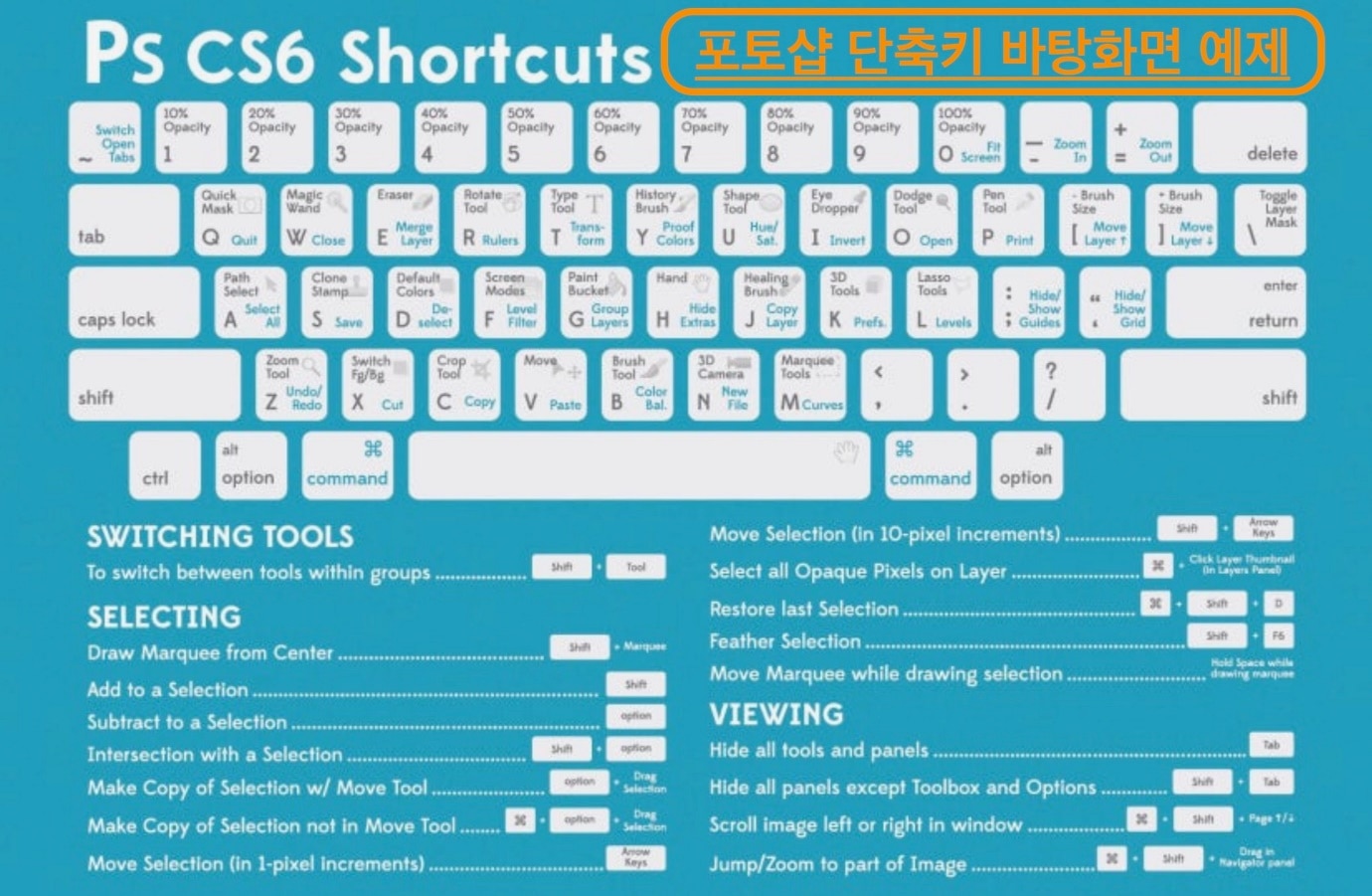
Part 2. 단축키 구분 및 OS 차이!
여기까지 설명했는데 아직 단축키가 뭔지 감이 안 오는 분이 있나요? 단축키를 쉽게 설명하면 원래 몇 단계의 메뉴를 거쳐 선택할 수 있는 기능을 키보드 조합으로 바로가기 하는 겁니다. 가장 쉬운 예로 컴퓨터에서 복사, 붙여넣기를 하는 ‘Ctrl+C, V’를 생각하면 됩니다.
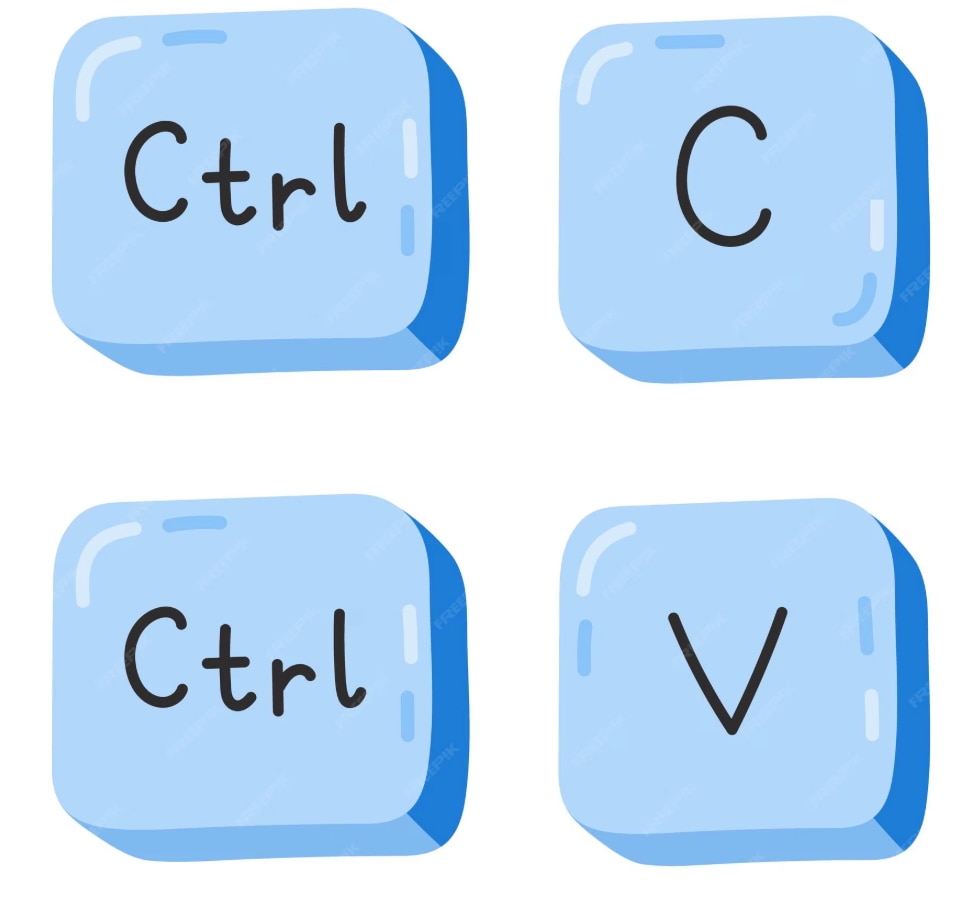
그런데 단축키에도 몇 가지 차이가 있습니다. 첫째, 전체에서 쓰는 전역 단축키 vs. 특정 프로그램에서만 쓰는 프로그램 단축키입니다. 둘째, 윈도우 및 맥OS의 단축키 차이입니다. 예를 들어 윈도우에서는 Ctrl을 단축키에 쓰고, 맥OS에서는 Cmd 키를 씁니다.
| 단축키 구분 | ||
| PC 전체 및 특정 프로그램 | 전역 단축키 | 시스템 전체에 공통 적용: (예) Ctrl + C, Ctrl + V 등 |
| 프로그램 단축키 | 특정 프로그램에만 적용: (예) 포토샵 밝기 조정 Ctrl + M | |
| 윈도우 vs 맥OS | 윈도우 단축키 | 윈도우는 Ctrl + 키 조합으로 단축키 설정 |
| 맥OS 단축키 | 맥OS는 Cmd + 키 조합으로 단축키 설정 |
Part 3. 영상 작업 주요 단축키 정리
파트 3에서는 일반적으로 영상 편집 및 녹화, 재생에 많이 쓰는 단축키를 표로 정리하여 알려 드립니다. (컴퓨터 영상 녹화 단축키 포함) 주요 단축키는 대부분의 영상 편집 프로그램에서 공통으로 쓰이므로, 한 번 알아두면 편리하게 적용할 수 있습니다.
| 기능 구분 | 단축키 | 설명 |
| 화면 녹화 | Win + Alt + R | Windows Xbox Game Bar로 화면 녹화 시작/종료 |
| Cmd + Shift + 5 | 맥OS에서 화면 캡쳐 및 녹화 메뉴 열기 | |
| F9 (OBS) | OBS에서 녹화 시작/중지 | |
| F10 (OBS) | OBS에서 일시정지/재개 | |
| 영상 편집 | Ctrl + K | 컷 편집(재생 위치에서 클립 자르기) |
| Ctrl + Z | 실행 취소 | |
| Ctrl + S | 프로젝트 저장 | |
| Space | 재생/정지 | |
| 영상 재생 | ← / → | 5초 뒤/앞으로 이동 (많은 플레이어 공통) |
| ↑ / ↓ | 볼륨 조절 | |
| F | 전체 화면 전환 | |
| M | 음소거/해제 |
Part 4. 주요 프로그램 단축키 101
정리 1. 주요 프로그램 단축키 정리
파트 4에서는 영상 편집에 많이 쓰는 원더쉐어 필모라, 어도비 프리미어, OBS 스튜디오 세 프로그램의 주요 단축키를 표로 정리하였습니다. 아래에서 볼 수 있듯 필모라와 프리미어는 편집 중심, OBS는 재생 및 스트리밍 기능 중심으로 쓰는 것을 볼 수 있습니다.
| 기능별 단축키 (윈도우) | 원더쉐어 필모라 | 프리미어 | OBS 스튜디오 |
| 미디어 가져오기 | Ctrl + I | Ctrl + I | - |
| 새 프로젝트/시퀀스 | - | Ctrl + N | - |
| 프로젝트 저장 | Ctrl + S | Ctrl + S | Ctrl + S (스크린샷 저장) |
| 실행 취소 | Ctrl + Z | Ctrl + Z | - |
| 다시 실행 | Ctrl + Shift + Z | Ctrl + Shift + Z | - |
| 클립/장면 분할 | Ctrl + K | C (레이저 도구) | - |
| 재생/일시정지 | Space | Space | - |
| 타임라인 이동 | Ctrl + J / L- | ← / → (프레임 이동) | - |
| 내보내기/녹화 | - | Ctrl + M(Export) | Ctrl + Shift + R (녹화 시작) / Ctrl + Shift + T (녹화 종료) |
| 스트리밍 | - | - | Ctrl + Shift + S (시작) /Ctrl + Shift + E (종료) |
| 복사/붙여넣기 | Ctrl + C / Ctrl + V | - | - |
| 잘라내기 | Ctrl + X | - | - |
| 장면/소스 관리 | - | - | Ctrl + Shift + C (복제), Ctrl + Shift + D (삭제),Ctrl + F (꽉 채우기) |
개인적으로는 영상 녹화나 편집 작업을 하려면 원더쉐어 필모라를 1순위로 추천합니다. 초보자도 쉽게 쓸 수 있는 직관적인 인터페이스와 고급 사용자도 만족할 수 있는 강력한 기능으로 크리에이터들이 가장 많이 쓰는 프로그램 중 하나입니다.
원더쉐어 필모라 특징
다양한 AI 편집 도구 지원: 텍스트-영상 변환, 스마트 숏 클립, AI 영상 보정 등
풍부한 편집 효과 및 스톡 미디어 지원
자체 클라우드 서버 제공
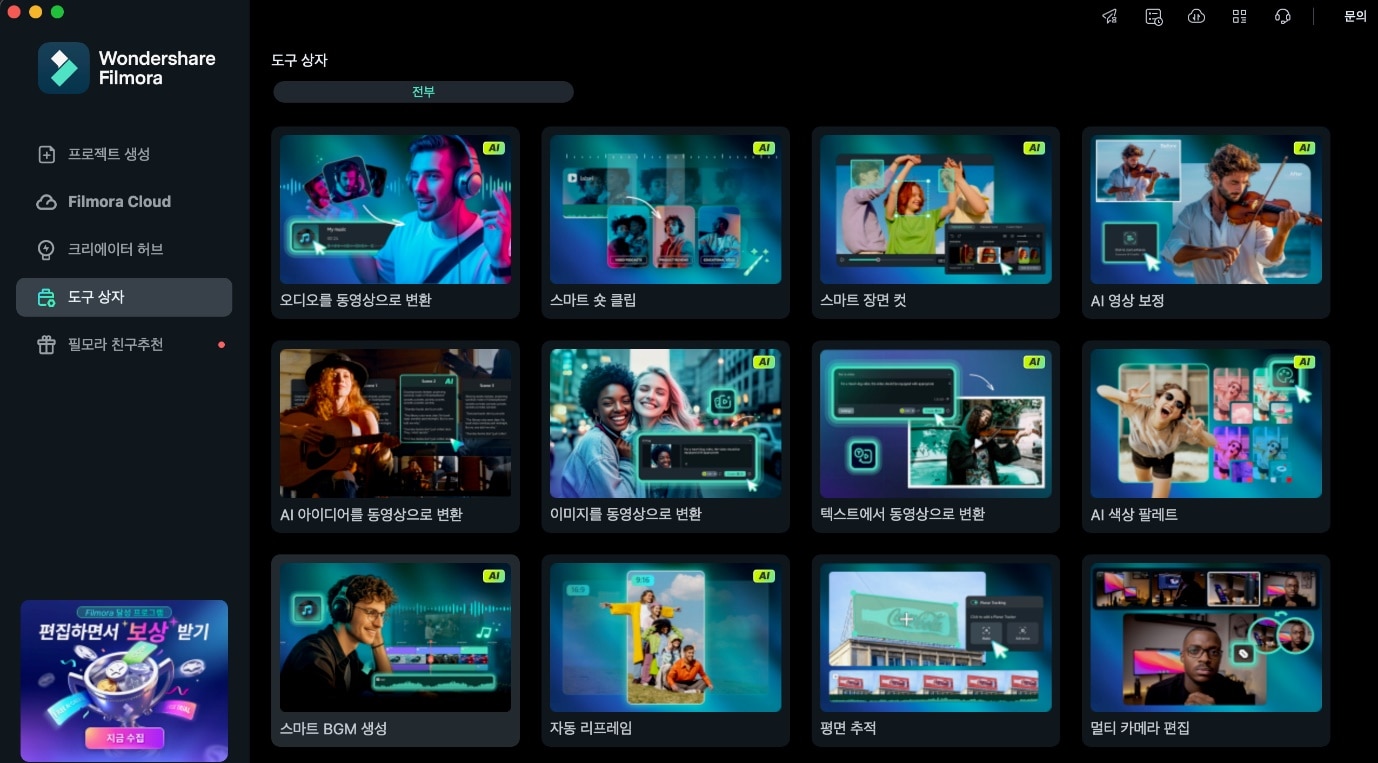
정리 2. 필수 단축키 10선
두 번째로 영상 편집 작업 때 알아 두면 작업 효율을 두 배 이상 높일 수 있는 필수 단축키를 알려 드립니다. 간단한 기능이지만, 자주 쓰는 기능이기 때문에 꼭 외워 두고 활용하시길 바랍니다.
| 클립 편집 및 자르기 | 재생/일시정지 | Spacebar | 영상 재생 또는 멈춤을 토글합니다. |
| 클립 자르기 | Ctrl+K | 현재 재생헤드 위치에서 클립을 자릅니다. | |
| 컷/당기기 (앞) | Q | 현재 재생헤드 위치에서 클립의 앞부분을 자르고, 남은 부분을 자동으로 앞으로 당겨 붙입니다. | |
| 컷/당기기 (뒤) | W | 현재 재생헤드 위치에서 클립의 뒷부분을 자르고, 남은 부분을 자동으로 앞으로 당겨 붙입니다. | |
| 모든 트랙 클립 자르기 | Ctrl+Shift+K | 현재 재생헤드 위치에서 선택된 트랙이 아닌, 모든 트랙의 클립을 한 번에 자릅니다. | |
| 실행 취소 | Ctrl+Z | 방금 수행한 마지막 작업을 되돌립니다. | |
| 탐색 및 이동 | 다음/이전 편집점 이동 | Ctrl+→/← | 재생헤드를 다음 또는 이전 클립의 경계점으로 이동시킵니다. |
| 시작/끝으로 이동 | Home/End | 타임라인의 시작 또는 끝으로 재생헤드를 이동시킵니다. | |
| 트랙 및 클립 선택 | 트랙 선택/해제 | Ctrl+[ / Ctrl+] | 특정 트랙을 선택하거나 해제합니다. |
| 모든 클립 선택 | A | 현재 선택된 클립 뒤에 있는 모든 클립을 한 번에 선택합니다. |
결론
오늘은 영상 녹화 및 편집 작업에 활용하는 주요 단축키 정보를 정리하여 알려 드렸습니다. 컴퓨터 영상 녹화 단축키를 포함하여 다양한 상황에서 쓰는 단축키를 알아 두면 작업 시간을 엄청나게 줄일 수 있습니다.
특히 크리에이터나 온라인 콘텐츠 제작자라면 단축키 활용은 선택이 아닌 필수이므로 위에서 알려 드린 정보를 여러 번 읽고 숙지하시길 바랍니다. 그럼 다음에도 유용한 팁을 정리하여 알려 드리겠습니다!
FAQ. 자주 묻는 질문과 답변
-
마지막으로 검색 엔진에서 ‘자주 묻는 질문’을 중심으로 궁금증을 풀어 보겠습니다.
-
질문 1. 단축키를 원하는 대로 만들 수도 있나요?
예, 윈도우나 맥OS의 시스템 설정 또는 원더쉐어 필모라 같은 개별 프로그램 설정에서 사용자 지정 단축키를 만들 수 있습니다. 이렇게 하면 원래 단축키에는 없지만 자기에게 꼭 필요한 기능을 단축키로 만들어서 편하게 쓸 수 있습니다. -
질문 2. 3개 이상 단축키를 누를 때 키보드 순서가 있나요?
만약 Ctrl 또는 Cmd 키와 두 개 이상의 다른 키를 조합하는 단축키가 있다면 보통은 메인 키(Ctrl or Cmd)를 먼저 누르고, 그 다음 순서는 관계가 없습니다. 하지만 맥OS의 컴퓨터 영상 녹화 단축키(Cmd + Shift +5) 같은 경우에는 순서대로 눌러야 단축키가 작동합니다. -
질문 3. 키보드에 Command 키나 Win 키가 없으면 어떻게 하나요?
보통 맥북 전용 키보도는 윈도우용 Win 키가 없고, 일반 윈도우 PC 키보드에는 맥에서 쓰는 Cmd 키가 없는 경우가 많습니다. 그럴 때는 Alt나 Ctrl 키가 똑같은 역할을 하므로 여러 키를 조합하여 단축키를 찾아 보면 됩니다.
바쁘면 이거라도 꼭!
영상 녹화 및 편집을 위한 단축키를 쓰면 작업 효율을 200% 이상 높일 수 있습니다!
필모라, 프리미어, OBS 스튜디오의 주요 단축키 표를 바탕 화면 이미지로 만들어서 쓰면 외워 두지 않아도 쉽게 쓸 수 있습니다!




